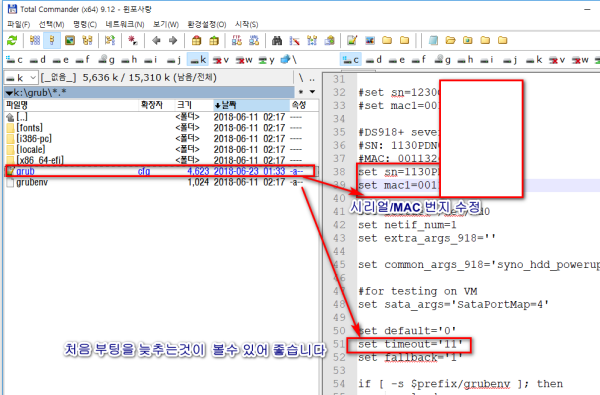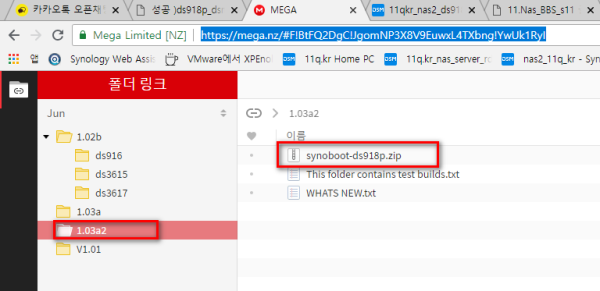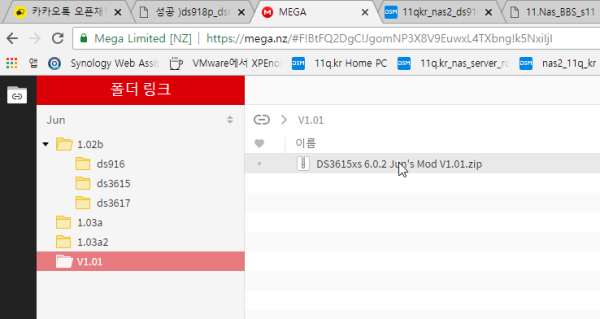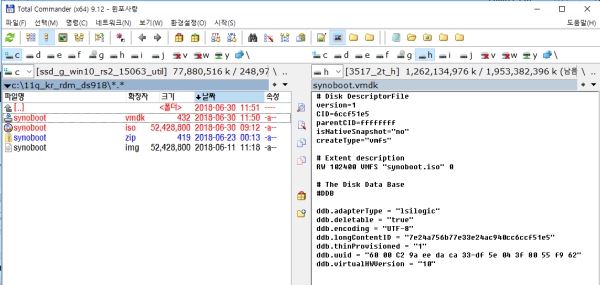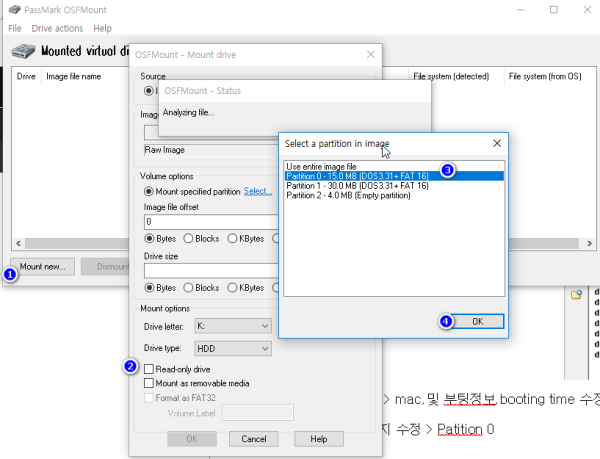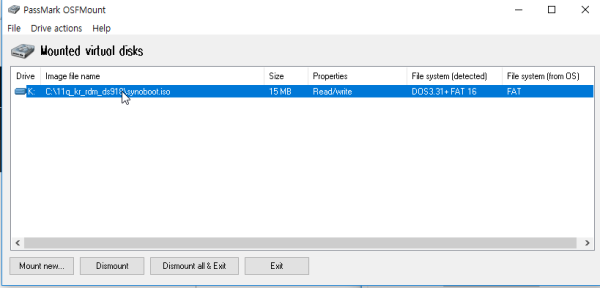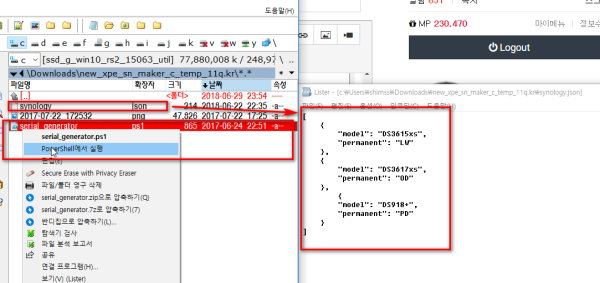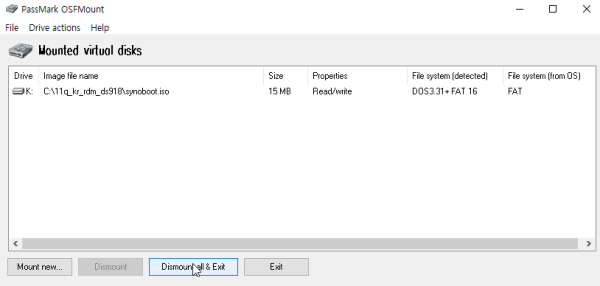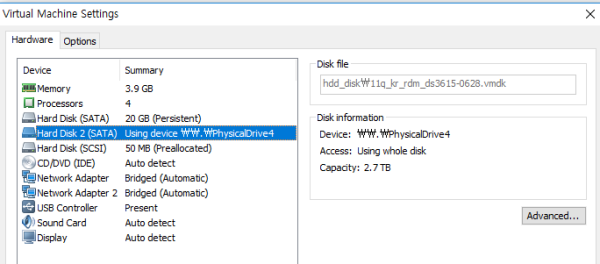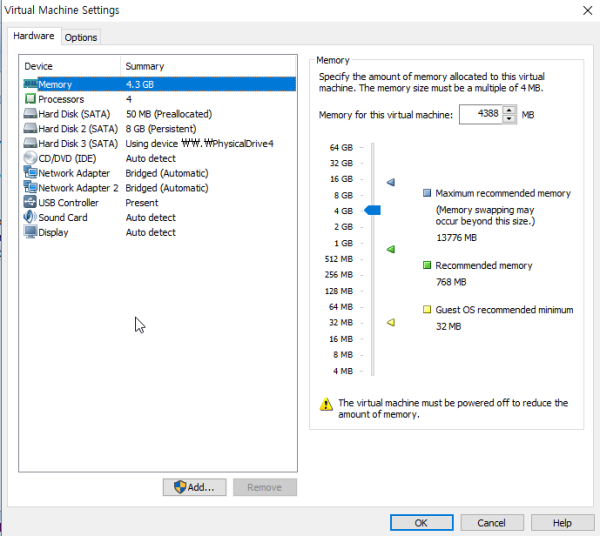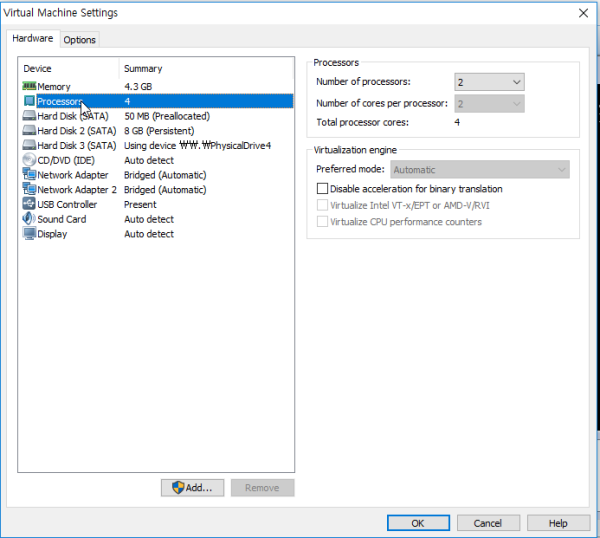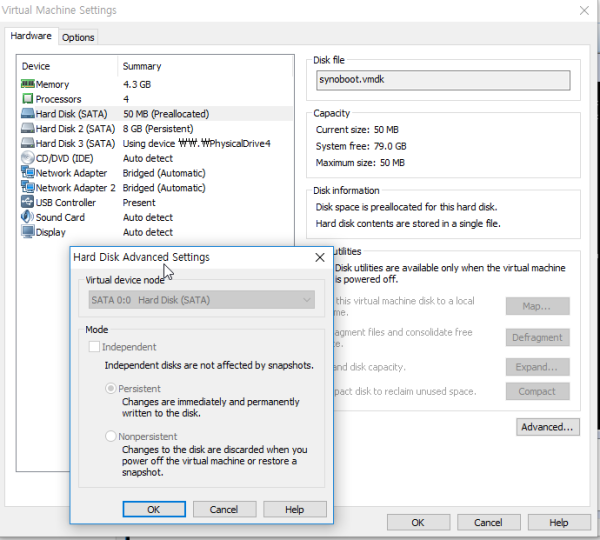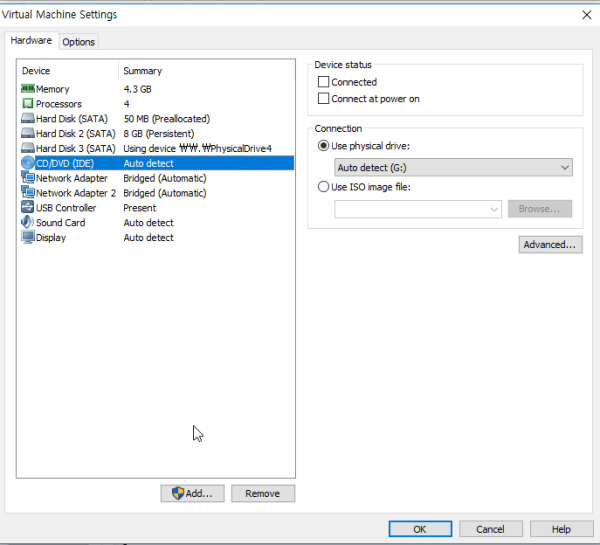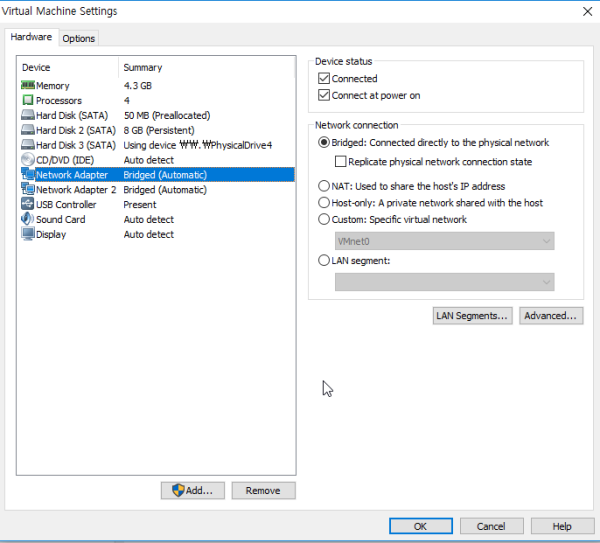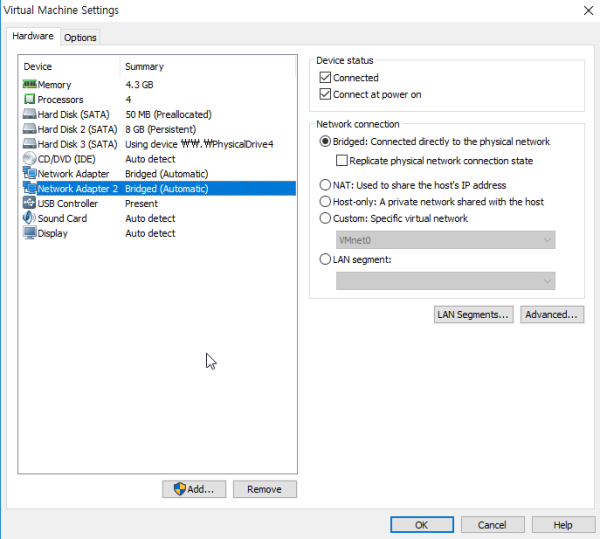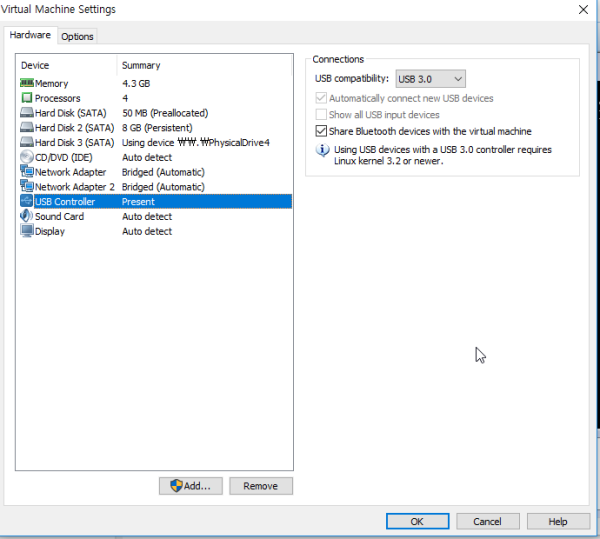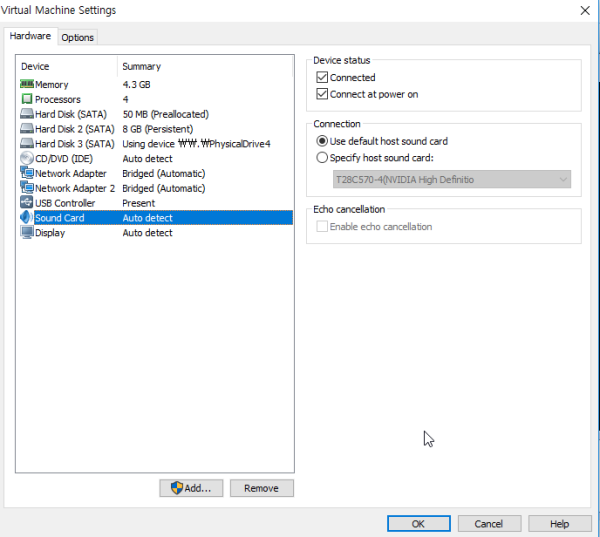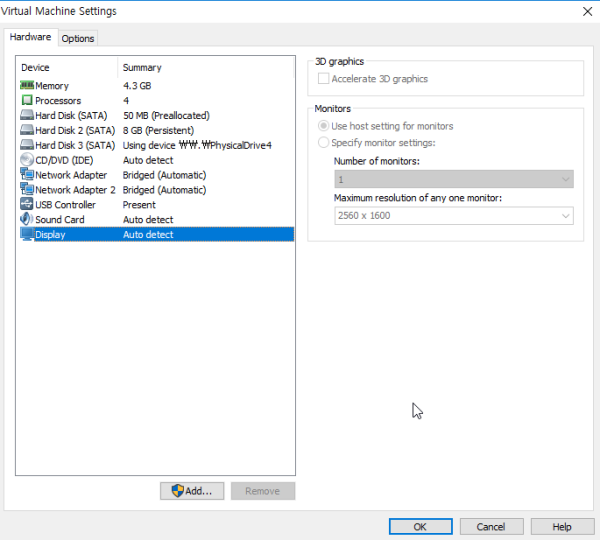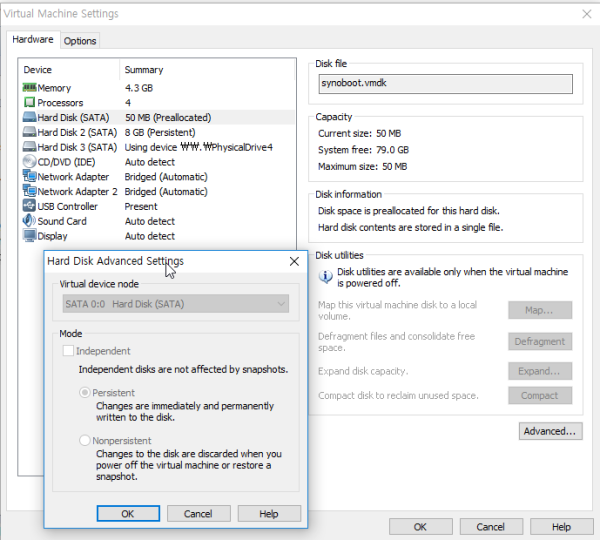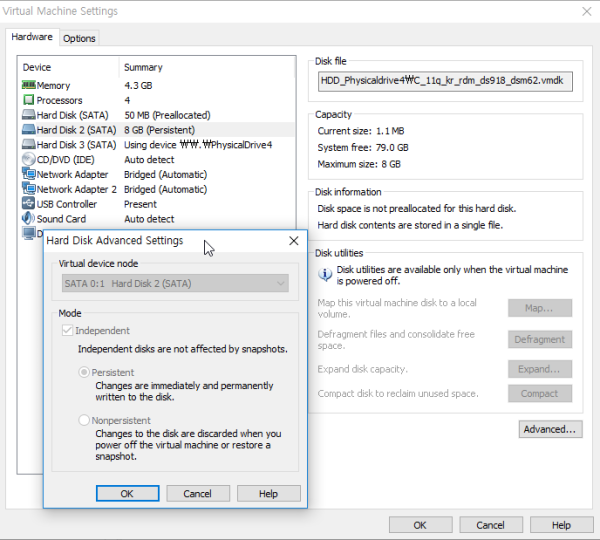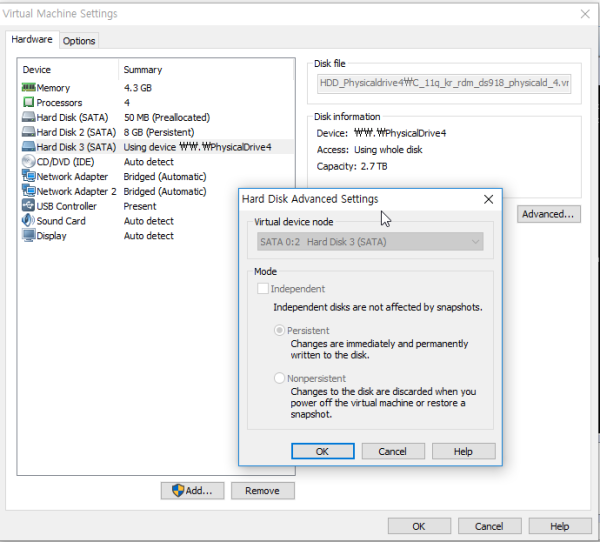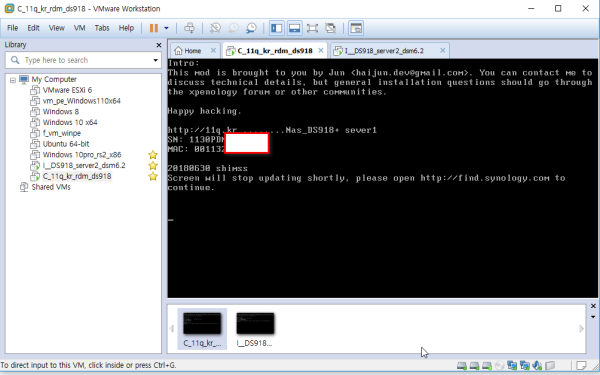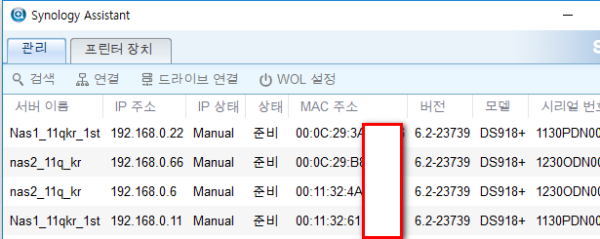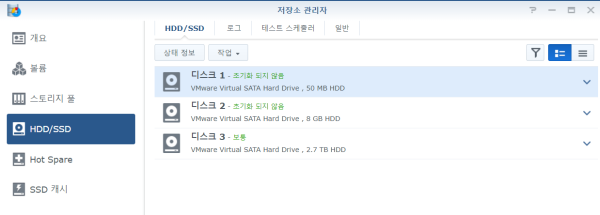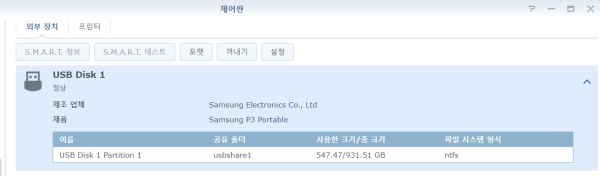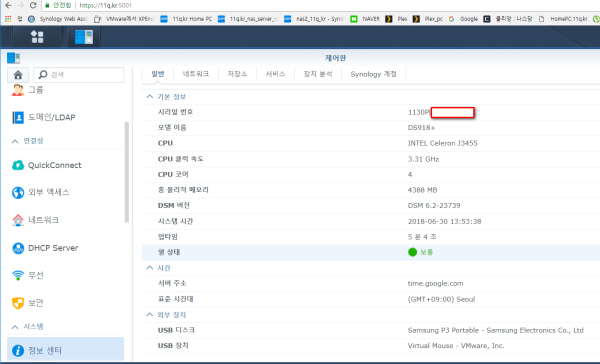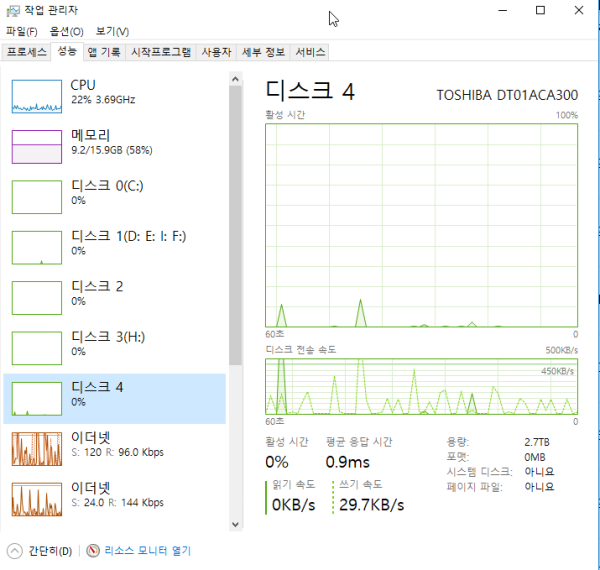성공) XPENOLOGY 헤놀로지 dsm6.2로 저의 홈피 메인 서버 업데이트 하기 위한 마이 그래이션 하기 성공기
컨텐츠 정보
- 12,935 조회
- 0 추천
- 목록
본문
| 성공) XPENOLOGY 헤놀로지 dsm6.2로 저의 홈피 메인 서버 업데이트 하기 위한 마이 그래이션 하기 성공기 |
성공 )ds918p_dsm62설치 VMware에 Jun’s Mod 1.03a2 셋팅 및 관련 파일
https://11q.kr/g5s/bbs/board.php?bo_table=s11&wr_id=4907
jun 로더 다운로드 및 작업 관련파일 참조 하여 작업 하세요
이전 vmdk 파일 다운로드
압축 해체후
디랙토리에 저장 합니다
저는 편의 상 iso 파일로 만들어 사용합니다
synoboot.vmdk 파일을
RW 102400 VMFS "synoboot.iso" 0
또는
RW 102400 VMFS "synoboot.img" 0
수정하여 사용 변경 합니다
osfmount로 파일 수정 하기 > mac,및 부팅정보,booting time 수정
부팅 메세지 수정및 mac 번지 수정 > Patition 0

수정 내용 : 부팅 타임 sn mac 번지
sn 만들기
수정휴 파일 저장 합니다
기본 파일 준비 완료 synoboot.img synoboot.vmdk 2개만 있으면 됩니다.
주) synoboot.vmdk 파일은 설치 후 저는 파일 변형으로 >> 초기 설치전 파일로 사용 설정 합니다

사전 준비 : VMWARE의 OLD 정보 확인
PHYSICALDRIVE 4 확인
CPU 2 2 네트워크 2개 USB3.0 HDD SATA ....기존 설정 정보 확인 메모후
VMWARE New VM작업






파일 저장 위치 와 이름을 변경 합니다


이하 설치 완료 후 설정 값 참조로 그림으로 참고 하세요
hdd vm정보
장상 부팅
vm 가동 후
synology Assistant 실행 네트워크 ip로 클릭 하세요
마이그레이션의 주요 참조 내용
내부 파일 HDD을 1개 dsm6.2 설치후 정상 부팅 가동확인
종료후
기존 피지컬 하드 RDM 붙이기 입니다
0) 부팅용 synoboot.vmdk 연결 상태
1) DATA HDD를 모두 제거 후
2) HDD을 Physicaldrive4 연결
3) 보호용 DSM 6.2 HDD 1개 최소 용량으로 생성
네트워크 ip로
모두 정상화 됬습니다
성공 입니다.
참고로 시스템이 너무 조용하고 좋아졌습니다
hdd 0%
윈도우10 디스크 이용율 100% 해결하기 작업 및 최신드라이브 업데이트
https://11q.kr/g5s/bbs/board.php?bo_table=s21&wr_id=4132
참조 작업
■ ▶ ☞ ♠ 정보찾아 공유 드리며 출처는 링크 참조 바랍니다. https://11q.kr ♠
관련자료
-
링크